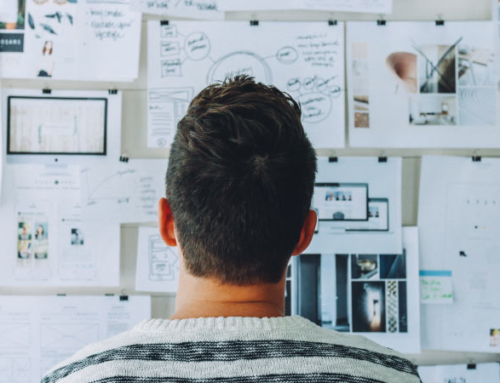Google Analytics ist ohne Zweifel eines der mächtigsten Online Analyse Tools für Webseiten und Online Shops.
Wer in den Genuss von mehr als 10 Millionen Hits im Monat kommt, darf auch gern auf das kostenpflichtige Google Analytics 360 wechseln.
Aber bis wir soweit sind, sollten wir erst einmal den normalen Google Analytics Code auf unserer Website einbinden
1. Google Analytics Code erstellen
Um deinen Google Analytics einbinden zu können, gehe in deinen Analytics Account und wähle die Website aus, für welche Du den Tracking Code brauchst.
Klick unten links auf das Zahnrad für die Admin Einstellungen:

Im Admin Fenster wählst Du in der Mitte die „Tracking Info" und klickst auf „Tracking Code":
![]()
Dort kannst Du nun den Script Code heraus kopieren.

2. Google Analytics einbinden
Nun da wir den Code haben, muss dieser in den Quellcode Deiner Website. Am besten direkt vor dem
der Website.
ACHTUNG: Um dem deutschen Datenschutz gerecht zu werden, musst Du auf jeden Fall die Anonymisierung der IP-Adresserfassung aktivieren.
Aktuell geht das nur durch die manuelle Ergänzung dieses Code-Snippets in einer bestimmte Zeile:
gtag(‚config', ‚UA-xxxxxxx-x', );
Das sieht wie folgt aus:

3. Google Analytics in WordPress einbinden
Etwas einfacher geht es, wenn Du mit WordPress arbeitest. Je nachdem welches Theme du für Deine Website, Blog oder Shop nutzt, kannst Du direkt über WordPress Google Analytics und andere Codes einfügen.
Hierfür gehst Du bei Deinem Designs einfach auf Theme-Editor:

Dort suchst Du Dir dein aktuelles Theme aus und wählst die dazugehörige header.php aus.

In der Header Datei fügst Du vor dem Abschluss des Headers den Google Analytics Code bei.

Um zu überprüfen ob es funktioniert, kannst Du Direkt einen anderen Browser oder ein Inkognito Fenstern öffnen und Deine Seite aufrufen.
Im Analytics Fester sollte direkt ein Viewer erscheinen.
Glückwunsch. Jetzt kann das Tracken und Analysieren los gehen.